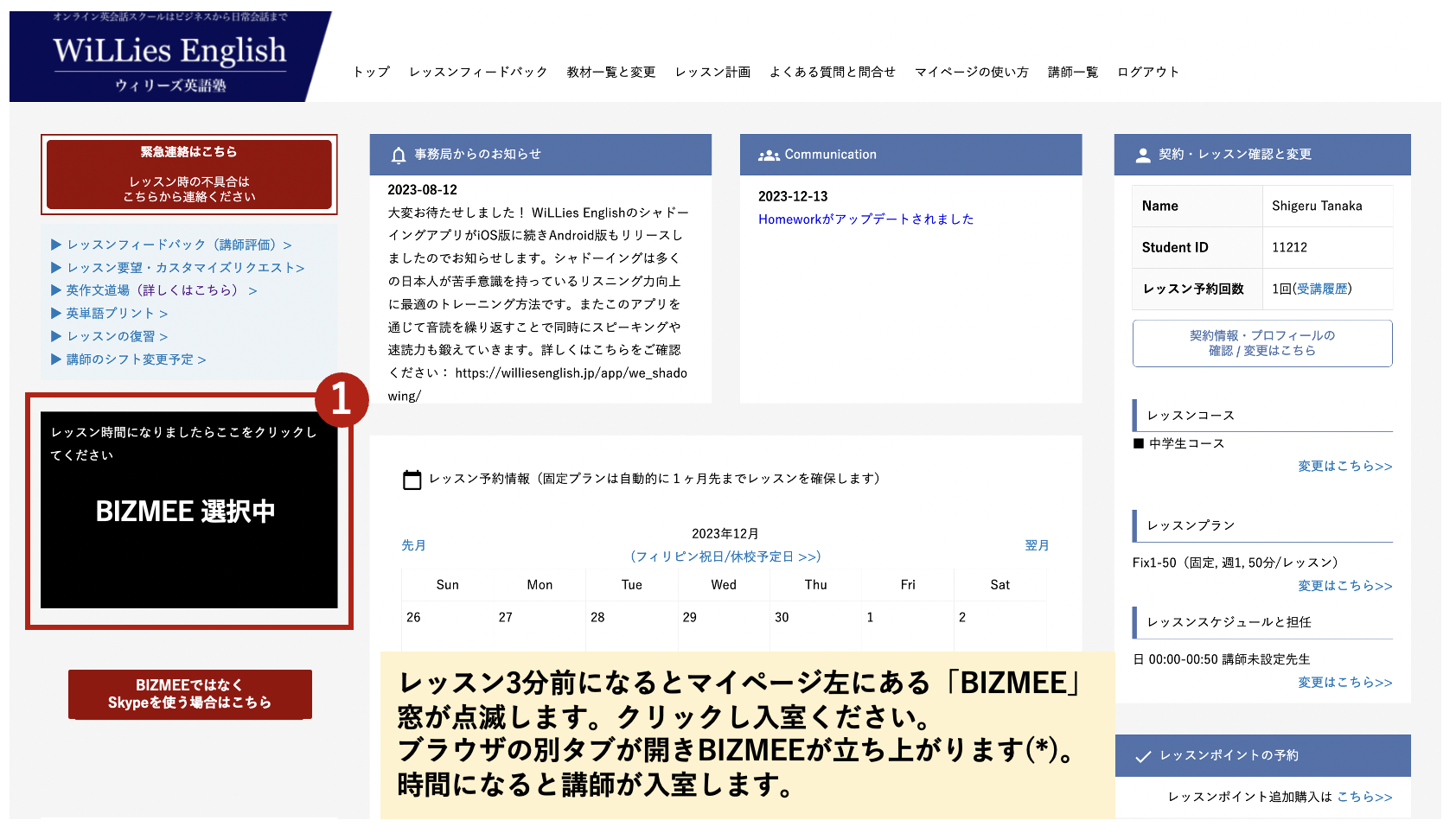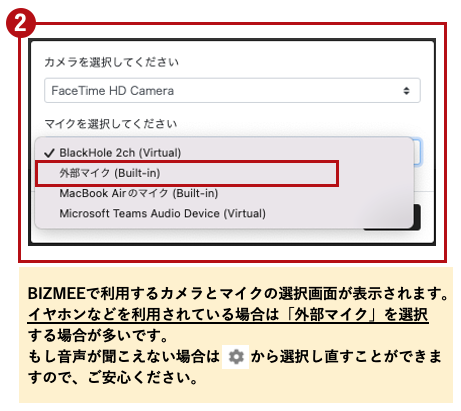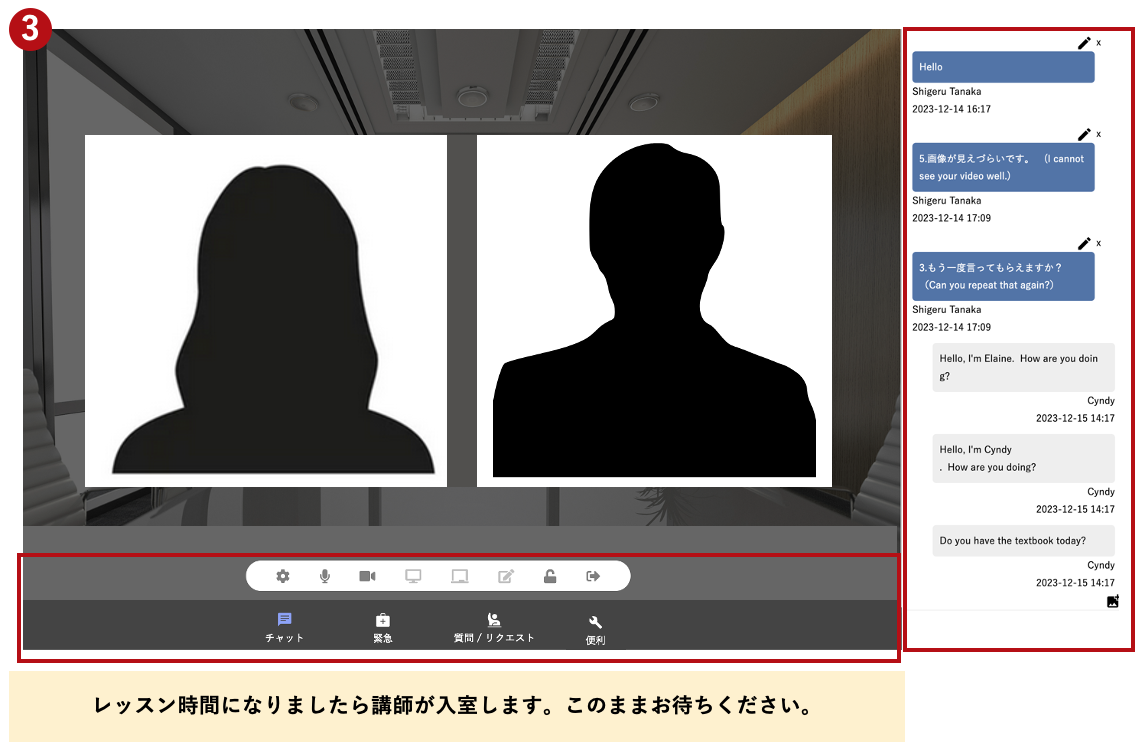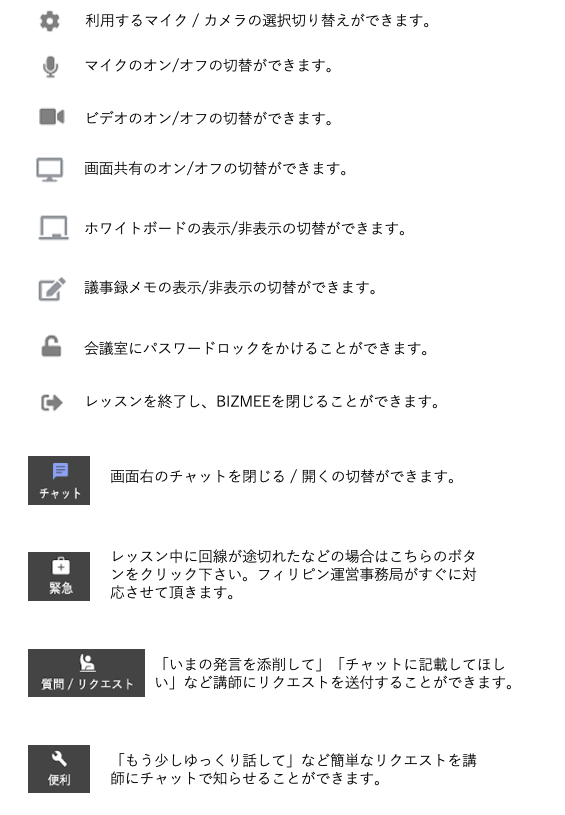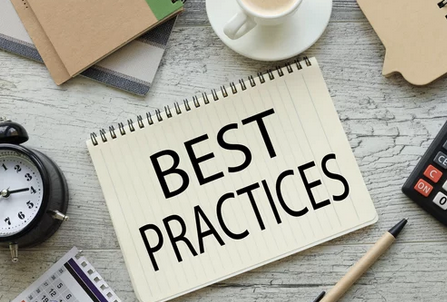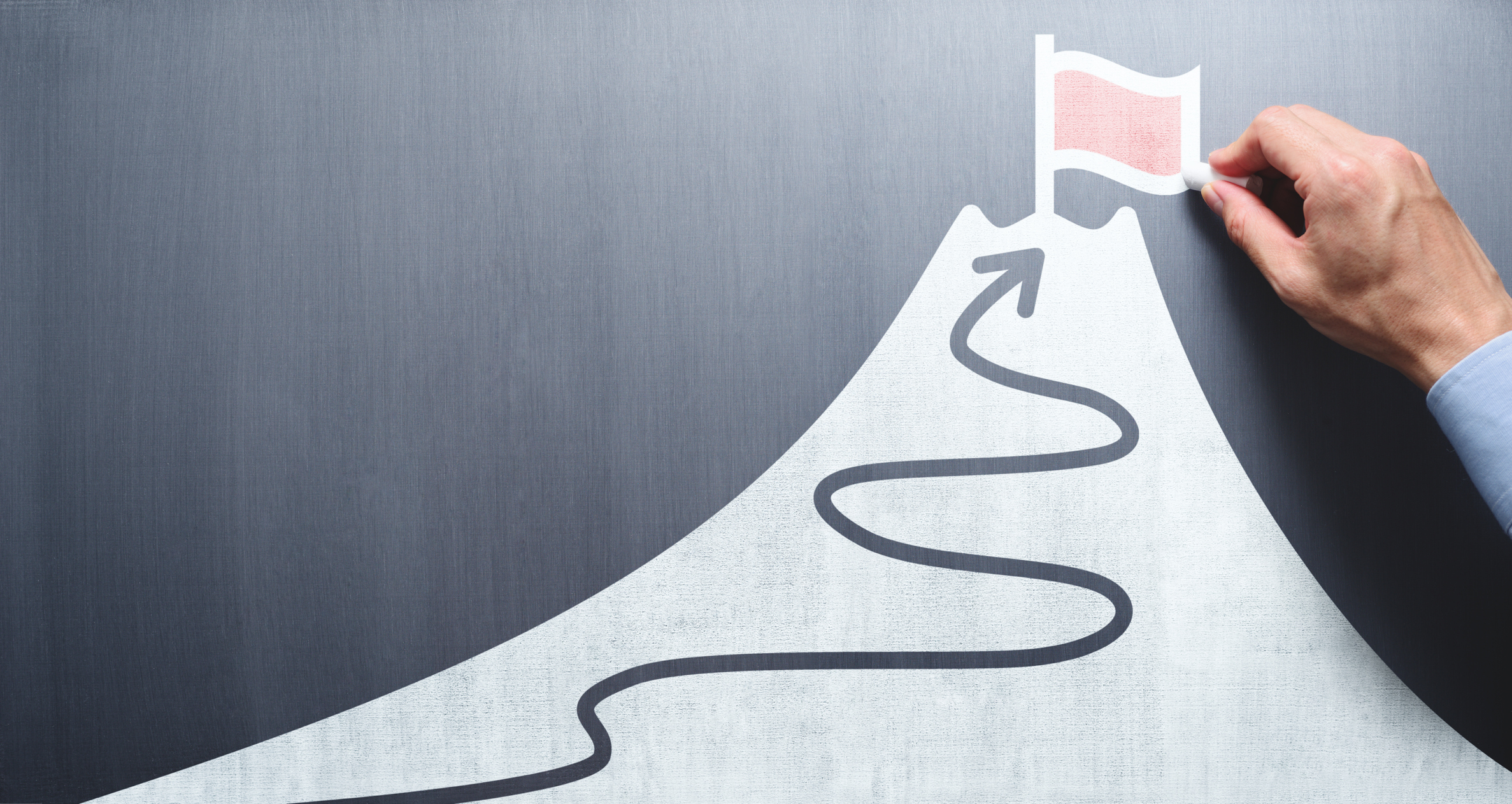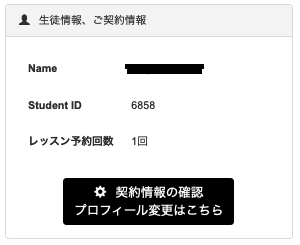オンライン通話システム「BIZMEE」利用方法|コラム|ウィリーズ英語塾
COLUMNウィリーズ英語塾コラム
2023.12.27
スクールからのお知らせ
テーマ:
オンライン通話システム「BIZMEE」利用方法
WiLLies Englishのレッスンでは 「BIZMEE」or「Skype for web」を使いレッスンを受講いただけます。
<BIZMEE 利用手順>
① レッスン時間3分前になるとマイページ左側のWiLLies BIZMEEウィンドウが点滅します
② 点滅するWiLLies BIZMEEウィンドウをクリックください
③ 自動的にWiLLies BIZMEEが立ち上がります。レッスン時間になりましたら講師が入室します
※ BIZMEEにはレッスン時間以外でもアクセスいただけます。
<WiLLies BIZMEEご利用方法>
※ お使いのタブレットなどで別タブが開かない設定(=ポップアップウィンドウ設定をオフ)をされている場合は「設定」から解除をお願いします。
(ポップアップウィンドウ設定オフの方法についてはこちら:外部サイトになります)
※ BIZMEE窓はクリックするといつでも入室することができますが、レッスンがない(点滅していない)場合は、講師は入室しませんのでご了承ください。
チャット履歴の確認などでご利用ください。
BIZMEEツールバーのご案内
◆ WiLLies BIZMEEは、以下の主要ブラウザでご利用いただけます。アプリのダウンロードなどは一切必要ありません。
– Google Chrome
– Safari
– Microsoft Edge
– Firefox
ただしiPhone(iOS)の場合には、Safariに限定し、ご利用可能となります。
◆ WiLLies BIZMEEは、PC, タブレット, スマホにも対応しています
BIZMEEは、PC、タブレット、スマートフォン等様々な端末でご利用可能です。
ただしスマートフォンのように画面サイズが小さい場合、BIZMEEのチャットが講師の映像とかぶってしまう場合があります。
その場合は、スマホを横向きにする、チャットを使わない際はチャットを閉じるなどしてレッスンを受講ください。
◆ Skype for Webをご希望の場合
マイページから簡単に設定を変更いただけます。
BIZMEEウィンドウの下に「BIZMEEではなくSkypeを使う」というボタンがございます。
そこから変更ください。
おすすめの関連記事
CATEGORY
人気記事
テーマを表示